Schnelleinstieg für Nutzer & Autoren
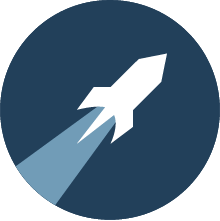
Je nach Konfiguration kann edu-sharing für verschiedenste Aufgaben genutzt werden:
- zur (gemeinsamen) Erstellung und Verwaltung von Inhalten
- als Cloud-Speicher / Repositorium für LMS wie Moodle
- als OER-Suchmaschine
Diese Kurzeinführung konzentriert sich auf die Funktionen zur Verwaltung von Inhalten und ihrer Nutzung in Lernumgebungen.
Objekte und Ordner verwalten
Nutzer können in edu-sharing Dinge wie Dokumente, Medien und Links zu externen Ressourcen verwalten.
Dies geschieht hauptsächlich im so genannten "Workspace". Er bildet die grafische Oberfläche für die Verwaltung Ihrer Objekte.
Wir nennen alle in edu-sharing verwalteten Dateien, Links, etc. "Objekte".
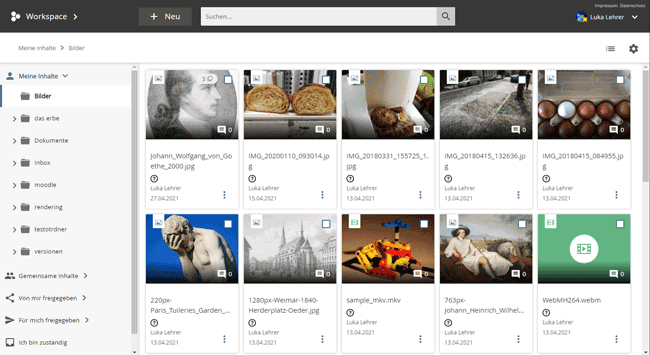
Der Workspace
Für eine besser Übersicht lassen sich die Objekte in Ordnern strukturieren - genau wie mit Ihrem Windows Explorer oder Mac Finder.
Legen Sie einfach eine Ordner-Struktur an, die Ihnen bei der Sortierung hilft. Keine Angst - Ordner können jederzeit umbenannt oder verschoben werden.
Laden Sie nun Objekte in edu-sharing - zum Beispiel per drag&drop.
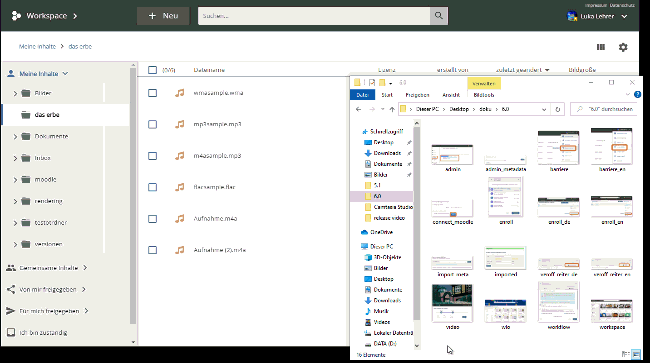
Upload per drag&drop in den Browser
Die gespeicherten Objekte lassen sich mit Metadaten versehen. Diese Informationen über die gespeicherten Inhalte erleichtern das spätere Auffinden der Objekte.
Objekte können jederzeit wieder umbenannt und verschoben werden
Für die bequeme Arbeit mit Autoren-Werkzeugen wie Microsoft Word lässt sich edu-sharing als Netzlaufwerk am Computer anschließen. So können Inhalte direkt aus edu-sharing geöffnet, bearbeitet und wieder gespeichert werden - ohne lästiges Herunterladen.
Für eine geregelte Zusammenarbeit könne Sie Freigaben für Ihre Inhalte erstellen oder Lizenzen vergeben. Um Nutzern außerhalb von edu-sharing Zugriff auf Objekte einzuräumen, können Sie die Objekte auch einfach per E-Mail teilen.
In Gruppenordnern können Sie mit anderen Nutzern gemeinsam an Inhalten arbeiten.

Objekte finden
Die edu-sharing Suche hilft Ihnen dabei Inhalte im Repositorium oder angeschlossenen Quellen zu finden.
Dabei werden Sie von einer Einfeld- und einer erweiterten Suche unterstützt. Dieses Werkzeug wird zum Teil als Suchmaschine für Lerninhalte und Werkzeuge genutzt.
Ein Beispiel für eine öffentliche edu-sharing Suche ist die OER-Suchmaschine von WirLernenOnline:
https://suche.wirlernenonline.de/
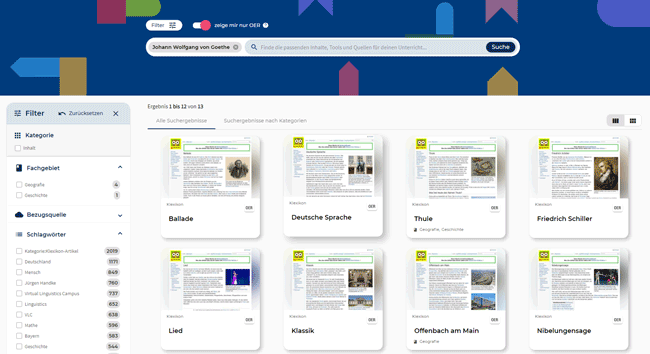
WirLernenOnline Suchmaschine
Eine weitere Stelle an der die Suche genutzt wird, ist die Auswahl von Objekten, um sie in Systemen wie Moodle zu verwenden.
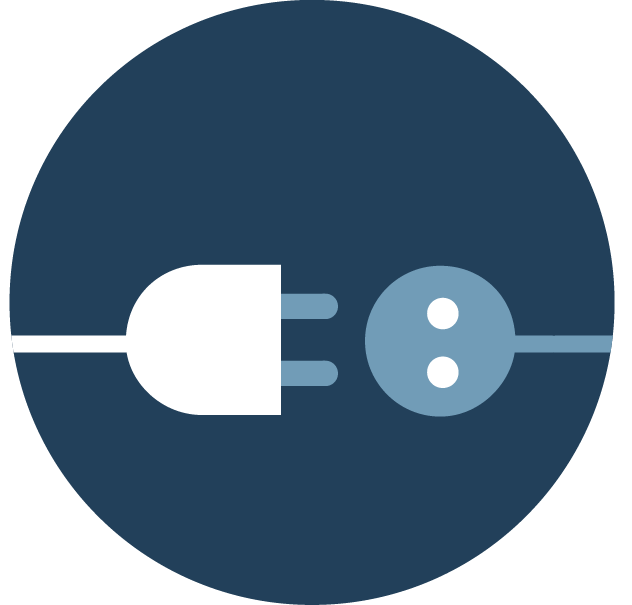
edu-sharing Objekte in Moodle verwenden
Nach der Installation des Plug-Ins für Moodle können Inhalte aus edu-sharing in Moodle genutzt werden. Neben der Nutzung von Medien ermöglicht edu-sharing durch seine LTI-Schnittstelle die Integration von Werkzeugen wie etherpad in Ihr LMS.
Die Inhalte können als Ressource innerhalb von Themen und in allen WYSIWYG-Feldern genutzt werden.
Die Einbindung funktioniert genau so, wie Sie es in Moodle gewohnt sind (über "Material oder Aktivität hinzufügen" bzw. über einen Button im WYSIWYG Editor).
In beiden Fällen öffnet sich die edu-sharing Suche und Sie können bequem aus Ihren Objekten oder Inhalten angeschlossener Quellen auswählen.
Natürlich können auch direkt beim Einfügen in Moodle neue Objekte hochgeladen werden.
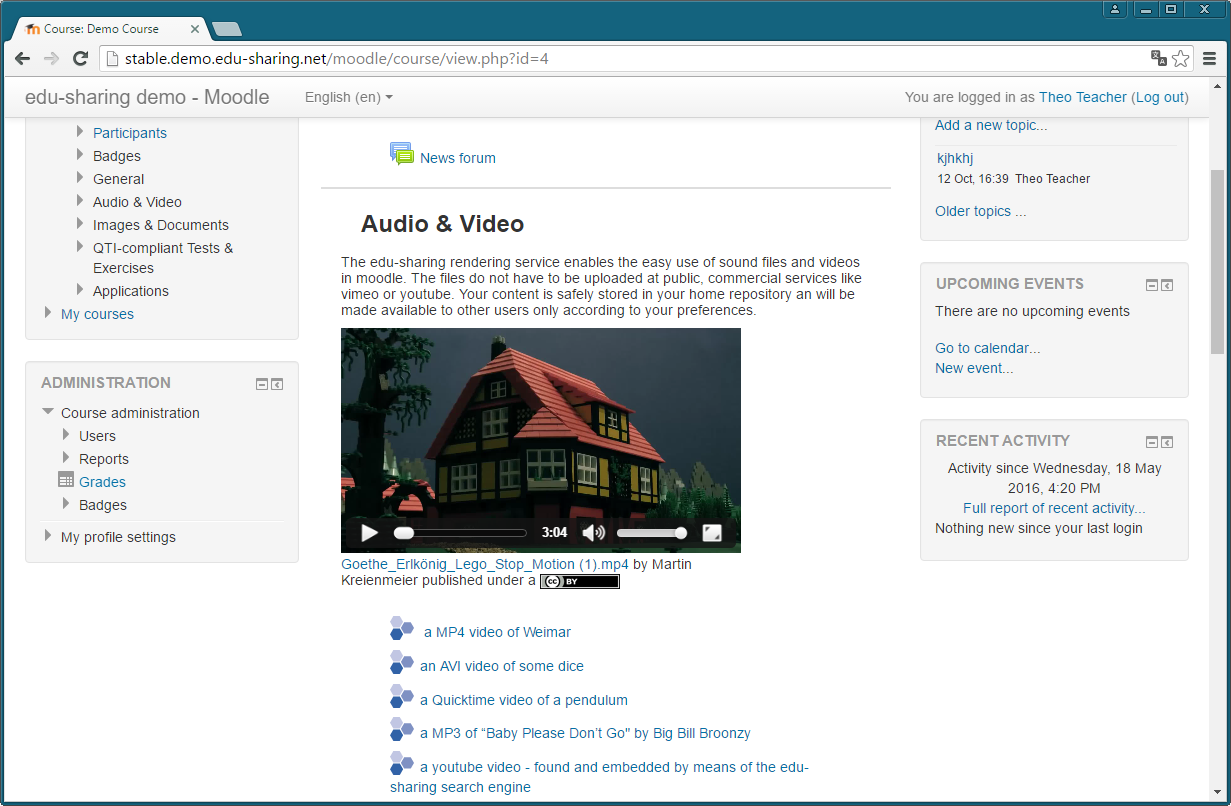
edu-sharing Objekte verlinkt als Ressource und eingebunden in WYSIWYG Feldern
Mit Hilfe spezieller edu-sharing Blöcke lassen sich der Workspace und die Suche direkt aus Moodle öffnen.
